Ada alat untuk menyalin file online dengan aman di Linux dan server web dari satu tujuan ke tujuan lainnya. Beberapa alat dapat membuat koneksi melalui shell aman (SSH) di Linux. Putty adalah salah satu alat yang paling banyak digunakan, mudah digunakan, dan efisien untuk membangun koneksi SSH sebagai emulator terminal individual. Alat ini gratis dan open source, dan Anda dapat menggunakannya sebagai emulator terminal; perintah shell Linux dan Unix bekerja dengan sempurna di Putty. Di sini, istilah pscp didefinisikan sebagai Putty SCP.
Jika Anda sudah menjadi pengguna Linux yang berpengalaman, Anda mungkin sudah tahu bahwa perintah cp digunakan untuk menyalin file. Dan, scp digunakan untuk salinan aman. Dalam satu baris, perintah PSCP adalah salinan aman berbasis baris perintah yang efisien dan efektif untuk alat Putty.
Pscp di Sistem Linux
Di Linux, Anda juga dapat menggunakan alat Pscp dengan Putty dan Pssh (Parallel SSH Tools) untuk SSH dan OpenSSH. Kebanyakan admin server menggunakan perintah Pscp untuk mengakses file melalui server atau klien dan menyalin file. Tidak seperti alat SSH berbasis GUI lainnya, menggunakan Pscp lebih disukai karena perintah ini memungkinkan pengguna untuk masuk dengan mudah, dan alat ini tidak memperlambat sistem.
Alat berbasis GUI juga memungkinkan pengguna untuk menyalin dan menempelkan file melalui server host Linux yang biasanya berat untuk digunakan. Aplikasi seperti anydesk atau TeamViewer mudah digunakan tetapi tidak disarankan saat mencoba menjalankan operasi di server atau host Linux. Dalam postingan ini, kita akan melihat cara menggunakan perintah Pscp di sistem Linux.
1. Ketahui Sintaks dan Detail Bendera Pscp
Berikut adalah sintaks dasar tentang bagaimana fungsi perintah pscp dalam perintah shell. Perintah di bawah ini menunjukkan bagaimana kita biasanya menggunakan perintah pscp.
pscp [options] [[email protected]]host:source target pscp [options] source [source...] [[email protected]]host:target pscp [options] -ls [[email protected]]host:filespec
Dalam perintah pscp dasar, kita dapat melihat sintaks dan flag yang disebutkan di bawah ini. Berikut adalah gambaran singkat tentang apa yang dilakukan flag dan sintaks ini pada perintah pscp.
- V:Bendera v menampilkan versi Pscp
- pgpfp:Sintaks pgpfp dapat mencetak pasangan kunci publik dan pribadi atau sidik jari dari Putty
- ls:Menampilkan daftar direktori
- p:Bendera p ini digunakan untuk atribut
- q:Gunakan tanda Q untuk keluar dari tugas
- r:Gunakan tanda ini untuk menyalin folder berulang kali
- v:Yang ini mencetak detail deskriptif
- muat sesi:Memuat sesi yang sedang berlangsung di Putty
- Port P:Digunakan untuk menetapkan port jaringan
- l pengguna:Daftar pengguna saat ini di Putty
- sandi pw:Menyetel sandi untuk pengguna melalui Putty
- i path:Untuk memasukkan kunci pribadi untuk autentikasi
2. Beberapa Fakta Tentang Pscp
Saat menggunakan perintah Putty SCP, Anda mungkin perlu mengetahui beberapa aturan dasar Putty scp untuk membuat pengalaman Anda lancar. Di sini, saya mengumpulkan beberapa fakta tentang pscp di Linux.
i) Kenali Pengguna dan Host di Pscp
- -Dalam koneksi pscp, saat Anda mengakses server atau mesin lain dari sistem Anda melalui koneksi SSH, Anda adalah pengguna, dan ujung lainnya adalah tuan rumah. Nama login Anda akan ditampilkan sebagai 'user_name'.
ii) PSCP pada Dempul yang Ada
Jika Anda adalah pengguna Putty yang sudah ada di sistem yang sama, Anda juga dapat menggunakan host Putty dan detail pengguna. Dalam beberapa kasus, nama pengguna dan sesi Putty yang ada digunakan di server jauh. Anda juga dapat menggunakan kunci publik pscp melalui koneksi ssh alih-alih kredensial login untuk SSH.
iii) Salin Direktori
Secara default, saat Anda masuk ke server jauh, pscp tidak secara otomatis menyalin file; Anda perlu menentukan direktori mana yang ingin Anda salin secara manual. Anda dapat menggunakan tanda -r pada perintah pscp untuk menyalin file secara rekursif.
3. SCP vs. Putty SCP
Menyimpulkan gagasan, pscp, atau klien salinan aman Putty, adalah alat untuk mentransfer file melalui shell aman antara server atau komputer melalui protokol SSH. Perbedaan utama antara scp dan pscp adalah saat menggunakan PSCP, Anda harus membuat koneksi melalui Putty. Namun, dalam koneksi Scp, Anda dapat menggunakan koneksi SSH tanpa alat Putty. Harap dicatat bahwa Anda juga dapat menjalankan SCP di Putty.
Di sini, saya menyertakan dua contoh perintah scp dan pscp untuk lebih memahaminya. Kedua perintah tersebut digunakan untuk menyalin file melalui shell yang aman.
Perintah SCP :
scp [options] [<user>@]<host/IP>:<source> <target> scp -r script-1/ [email protected]:/ubuntupit/script-1
Anda sekarang dapat melihat perintah untuk pscp untuk menyalin file. Kedua perintah tersebut hampir sama.
Perintah PSCP :
pscp -r script-1/ [email protected]:/ubuntupit/script-1
4. Instal Putty di Linux
Dalam beberapa kasus, Anda mungkin perlu menginstal alat Putty untuk menjalankan perintah pscp di Linux. Bentuk lengkap dari alat Putty adalah Klien SSH dan Telnet Populer . Menginstal Putty di mesin Linux mudah dan tidak merepotkan. Di sini, saya memberikan metode CLI untuk menginstal Putty di Linux. Silakan jalankan perintah yang disediakan di bawah ini sesuai dengan distribusi Anda.
i) Putty di Debian/Ubuntu
Silakan jalankan perintah yang disebutkan di bawah ini di Ubuntu/Debian Linux untuk menginstal Putty.
sudo add-apt-repository universe sudo apt update sudo apt install putty
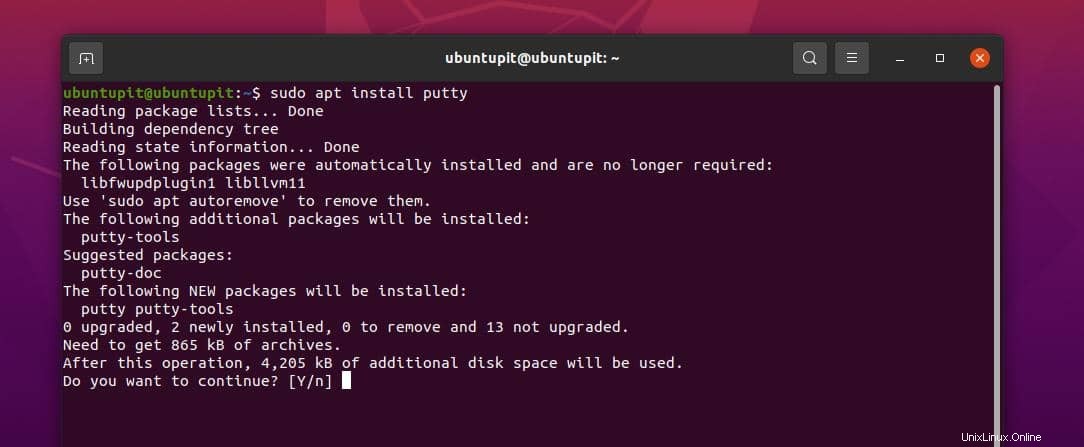
ii) Instal Putty di Arch Linux
Untuk menginstal alat Putty di Arch dan Manjaro, Anda harus membuka skrip konfigurasi Pacman. Kemudian Anda harus menghapus simbol # dari skrip dan menyimpannya. Di sini, kami menghapus komentar pada skrip yang kami perlukan untuk menjalankan Putty.
Anda dapat menggunakan perintah nano di bawah ini untuk mengedit skrip konfigurasi Pacman.
sudo nano -w /etc/pacman.conf
Anda sekarang dapat menjalankan perintah Pacman yang disebutkan di bawah ini untuk menginstal Putty.
sudo pacman -Syy sudo pacman -S putty
iii) Putty pada Fedora dan SuSE
Untuk menjalankan perintah pscp di Fedora, Anda dapat menggunakan Putty. Perintah dnf yang disebutkan di bawah ini akan memungkinkan Anda menginstal Putty di workstation Fedora.
sudo dnf install putty
Demikian pula, perintah zypper yang disebutkan di bawah ini akan memungkinkan Anda untuk menginstal Putty di SuSE Linux.
sudo zypper install putty
Setelah instalasi berhasil, Anda sekarang dapat menjalankan perintah di bawah ini untuk mengkonfigurasi Putty di Linux.
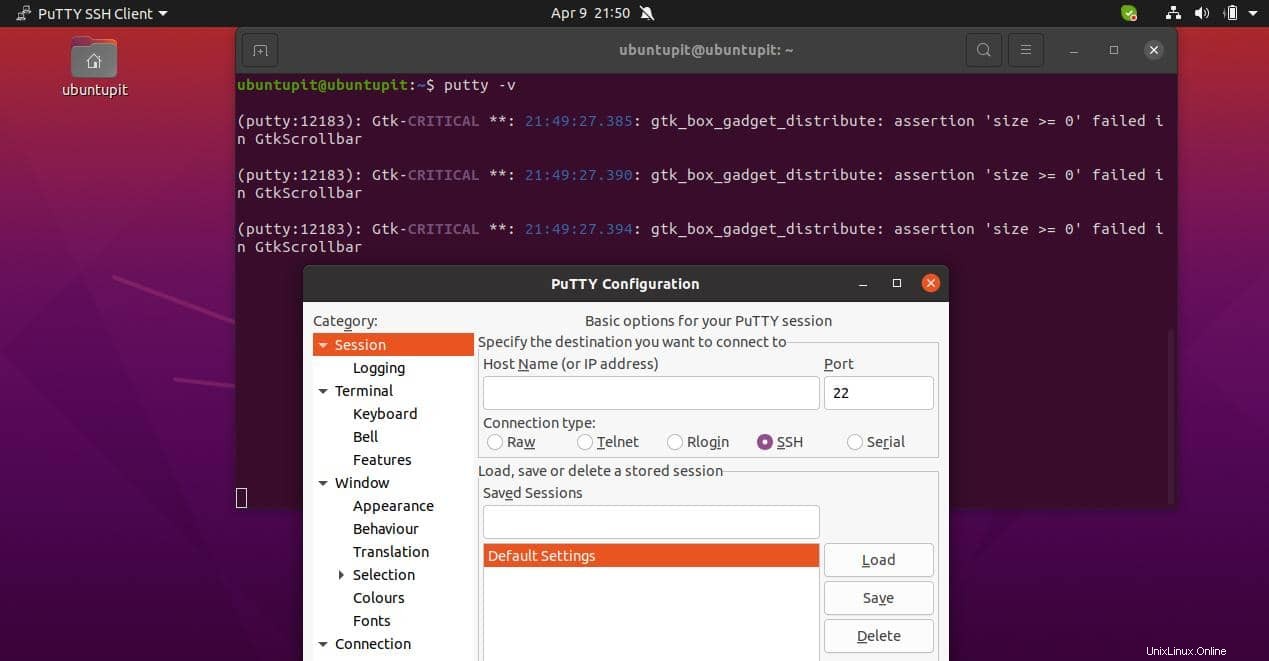
$ putty -v
5. Gunakan Pscp untuk Menyalin Banyak File
Di sini, kita akan melihat cara menyalin banyak file di server Linux melalui SSH melalui pscp. Pertama, kita perlu menetapkan alamat ip dengan port SSH pada file yang ingin kita salin. Katakanlah kita membuat file bernama New_pscp_hosts.txt, dan alamat ip yang disebutkan di bawah ditambahkan ke file host.
192.168.0.101:22 192.168.0.102:22
i) Salin File ke Beberapa Server Linux
Untuk menyalin banyak file ke server Linux, Anda dapat menggunakan perintah pscp yang disebutkan di bawah ini.
# pscp -h New_pscp_hosts.txt -l ubuntupit -Av wine-1.7.55.tar.bz2 /tmp/
Contoh Keluaran
Warning: do not enter your password if anyone else has a superuser privileges or access to your account. Password: [1] 17:48:25 [SUCCESS] 192.168.0.101:22 [2] 17:48:35 [SUCCESS] 192.168.0.102:22
Berikut adalah penjelasan dari semua switch atau flag yang digunakan pada perintah tersebut.
- -h:h ditambahkan untuk membaca dari file host.
- -l:I menentukan nama pengguna host dan memastikan bahwa itu tidak menambahkan pengguna lain.
- -A:Yang ini digunakan untuk menambahkan kata sandi di atas SSH
- -v:Saklar v dapat mengeksekusi pscp dalam mode verbose
ii) Salin Direktori ke Beberapa Server Linux
Sama seperti perintah di atas, jika Anda perlu menyalin beberapa direktori melalui SSH, Anda dapat menggunakan perintah yang disebutkan di bawah ini.
# pscp.pssh -h New_pscp_hosts.txt -l ubuntupit -Av -r Android\ Games/ /tmp/
Contoh Keluaran
Warning: do not enter your password if anyone else has a superuser privileges or access to your account. Password: [1] 17:48:25 [SUCCESS] 192.168.0.101:22 [2] 17:48:35 [SUCCESS] 192.168.0.102:22
6. Perbaiki Masalah Pscp di Linux
Jika Anda seorang pemula di pscp atau Putty, Anda mungkin menghadapi beberapa masalah. Di sini, saya mencantumkan beberapa masalah yang dihadapi kebanyakan orang dan bagaimana Anda dapat menyelesaikannya di mesin Linux Anda.
i) Kesalahan Pscp:Tidak Dapat Membuka File
Jika Anda menghadapi masalah saat membuka file melalui Putty scp, pastikan file Anda terhubung dengan database, port database Anda ditambahkan ke sistem Anda, dan firewall juga diizinkan. Selain itu, Anda juga mungkin perlu memeriksa apakah ada alat lain yang tidak mencegah operasi Putty SCP di latar belakang sistem.
ii) Kesalahan:Izin Ditolak
Saat menggunakan pscp, pastikan Anda masuk ke server host sebagai pengguna root jika Anda mendapatkan pesan izin ditolak. Juga, Anda mungkin perlu menggunakan perintah chmod pada folder atau direktori tertentu sebelum Anda menjalankan perintah Putty SCP. Dalam kebanyakan kasus, Linux menolak izin untuk /var/www/ direktori melalui pscp.
iii) Putty Berjalan Tapi Bukan Putty SCP
Jika alat Putty Anda berjalan lancar di sistem, tetapi Anda tidak dapat menjalankan perintah pscp di shell, Anda mungkin perlu memperbarui alat Putty di sistem Anda.
Wawasan!
Di seluruh posting, kita telah membahas pengertian Putty scp, perbedaan antara scp dan pscp. Kami juga telah melihat metode menginstal Putty di Linux. Kemudian, kami membahas beberapa perintah untuk menyalin file melalui pscp dan menjelaskan secara singkat bagaimana Anda dapat memecahkan beberapa masalah utama.
Saya harap posting ini bermanfaat bagi Anda; jika ya, silakan bagikan posting ini dengan teman-teman Anda dan komunitas Linux. Anda juga dapat memberi tahu kami pendapat Anda tentang postingan ini di bagian komentar.